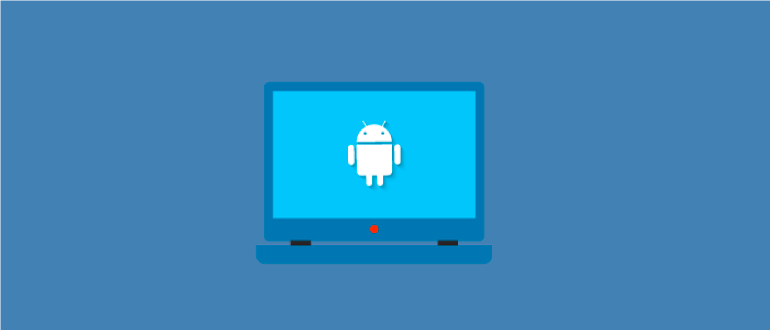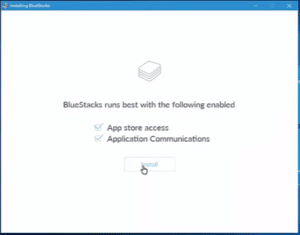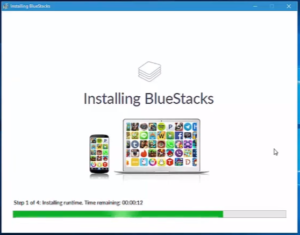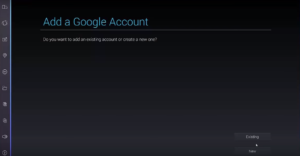Описание
Если вам понадобилось запустить приложение OS Android на Windows ПК, и вы теряетесь не то что в различных эмуляторах, а даже в версии одного, вы точно пришли по адресу. Здесь мы разберем лучшую, по мнению многих, версию популярного App-плейера Bluestacks 2 2. Из обзора вы узнаете о преимуществах, системных требованиях для разных операционных систем, фишках программы и о том, как ею пользоваться.
Знакомство с приложением
 Bluestacks – хороший эмулятор для запуска любого ПО с Андроида на вашем компьютере. Стабильно обновляется и поддерживается разработчиками. Имеет гибкие настройки, поддержку всех версий Виндовс (тут без фанатизма – не ниже ХР), MacOSX и Linux.
Bluestacks – хороший эмулятор для запуска любого ПО с Андроида на вашем компьютере. Стабильно обновляется и поддерживается разработчиками. Имеет гибкие настройки, поддержку всех версий Виндовс (тут без фанатизма – не ниже ХР), MacOSX и Linux.
В силу своей популярности обзавелась множеством модификаций, дополнений и прочих сторонних расширений функционала, производительности и удобства.
В 2012 году Bluestacks получил звание лучшего продукта на выставке CES.
Почему именно Bluestacks 2
На сегодняшний момент есть уже третья версия данного плеера, но вторая, несмотря на это, не ушла в забвение. К ней еще даже модификации придумываются, что уж там о работоспособности говорить. Конечно, выбирать первый «Блюстакс» никто не будет, третий – самый передовой вариант с самыми новыми функциями, так почему же именно второй пока что популярнее всего, а в свое время даже получил мировую награду?
Все дело в стабильности работы и относительной нетребовательности к «железу». Эта версия хорошо подходит для всех нужд, будь то тестирование приложений, работа с соцсетями или простой гейминг.
Программа имеет много настроек, позволяющих настроить эмулятор под себя, возможность установить назначение на кнопки для разных сенсорных действий по типу свайпов, стиков, наклонов и так далее, удобно реализованную многозадачность в виде вкладок.
Кроме всех функций управления и внешних инструментов, плеер дает возможность использования сенсорного экрана, если на вашем ПК такой имеется: можно вообще не заморачиваться с настройкой управления, а использовать монитор как планшет.
Еще из не выставленных на показ функций здесь присутствует общая папка для переноса файлов, запуск приложений прямо с рабочего стола основной машины, синхронизация, подключение к телевизору и даже свой IMEI.
Для игр «Блюстакс» впереди планеты всей. У него есть собственная очень удобная и оптимизированная игровая платформа, а по ощущениям от игры нет разницы, играете вы в эмулируемую или же версию для ПК, если все грамотно настроить.
Такое стало возможно благодаря поддержке всемирно известных компаний и их инвестициям в проект. Плеер спонсируют такие гиганты, как Qualcomm, Intel, AMD и многие другие.
Минимальные требования для Bluestacks 2
Если вы собрались установить плеер, вам стоит ознакомиться с минимальными системными требованиями. При установке версии эмулятора Bluestacks 2 Windows 10 не должна выдавать никаких проблем, хоть версия и немного старовата.
 Главное, чтобы у вас были включены технологии Intel® VT-x или AMD-V™ – в зависимости от процессора. Включаются технологии в меню BIOS и поддерживаются почти на всех современных процессорах.
Главное, чтобы у вас были включены технологии Intel® VT-x или AMD-V™ – в зависимости от процессора. Включаются технологии в меню BIOS и поддерживаются почти на всех современных процессорах.
Системные требования:
- Процессор с тактовой частотой 2200 MHz или более мощный.
- Оперативная память 2048 Мб или больше.
- Видеокарта с видеопамятью объемом не менее 256 Мб или мощнее.
- Свободное место на жёстком диске от 1275 Мб.
- Любая совместимая с системой звуковая карта
От видеокарты нужна поддержка OpenGL не ниже 2.0, а от оперативной памяти – наличие не менее 1Гб свободного пространства. Не стоит забывать и об обновлении драйверов на видеокарту: из-за их устаревания чаще всего происходят проблемы с загрузкой программы и игр.
Системные требования для Windows 7 ничем не отличаются, разве что оперативной памяти нужно немного больше, виной тому интерфейс Aero. Все остальное, от виртуализации до места на диске, остается таким же.
Кстати, места на диске нужно несколько гигабайт. Примерно 300 Мб занимает сам плеер, а все остальное под внутренние нужды (установка приложений). «Блюстакс 2» лучше всего подойдет под эту версию Виндовс, ведь они примерно сопоставимы по времени создания.
На Windows XP, возможно, будут некоторые некорректности в работе, ведь система все-таки старая, но в целом отличий по системным требованиям нет и поставить плеер на эту ОС тоже не составит труда.
Инструкции и презентация Bluestacks 2
Если с возможностями, системными требованиями и прочей теорией мы разобрались, можно переходить и к практике. Давайте взглянем на то, как выглядят установка и главные функции поэтапно.
Устанавливаем Bluestacks 2
Для начала нужно скачать программу с любого понравившегося сайта. На официальном второй версии уже нет, так что ищите по проверенным источникам. Затем запускайте и следуйте инструкции.
Запустите файл установки и щелкайте там, где указатель на скриншотах.
После этого запустится загрузка плеера. Если вы все сделали правильно – должен запуститься главный экран, как на Android.
Если вы все сделали правильно – должен запуститься главный экран, как на Android.
Элементы главного экрана
Предположим, что все прошло успешно (а так и будет, если вы впервые устанавливаете эмулятор, соответствуют все системные требования, включена виртуализация и обновлены драйвера) и у вас загрузился плеер.
Здесь мы можем увидеть панель управления в левой стороне. На ней расположились кнопки ориентации экрана, встряхивания, геопозиции, скриншота, общих папок и громкости. В рабочей области размещены каталоги файлов различных типов, которые разбиты на строки с возможностью прокрутки по сторонам.
Запускаем игру
Для скачивания игр эмулятор Bluestacks 2 использует привычный нам Play Market. Это значит, что нам понадобится Google-аккаунт. Войдите, используя свой логин и пароль, либо создайте новый профиль.
После этого можно в поиске вверху главного экрана либо в приложении Маркета вписать любое название приложения. Пусть будет Angry Birds.
Как только игра загрузится и установится, жмем на кнопку «Запустить» и наслаждаемся. Повторно войти в игру можно будет из списка приложений на главном экране.
Обзор настроек
Меню настроек в эмуляторе повторяет аналогичное меню любого Андроид-смартфона, поэтому заострять на этом внимание нет особого смысла, смотрите сами:
Настройки самого плеера в версии 2 не так обширны, как в последующих, например, в Bluestacks 2.2.2, в которой уже и графическая оболочка меню есть, и привычный рабочий стол. В новом интерфейсе доступны функции перезагрузки эмулятора, просмотр сообщений об ошибках, проверка обновлений.
Синхронизируем приложения
Как вы уже могли заметить на предыдущем скриншоте, изначально у вас будет подключено два аккаунта – Bluestacks и Google. Первый создается автоматически, а во второй вы входите при скачивании приложений из Маркета.
Для включения синхронизации нужно кликнуть по Google-аккаунту и в открывшемся меню нажать кнопку опций (три точки в верхнем правом углу). Из выпадающего списка выбираем пункт «Синхронизировать», прежде выставив нужные галочки желаемых типов данных для этого.
Какие есть вариации Bluestacks 2
Как уже упоминалось, версий плеера есть много. Настолько, что они исчисляются даже не порядковыми номерами и версиями, как например 2, 2.2 и т. п., а целыми наборами чисел типа этого: 2.2.21.6212. Конечно, большинство таких обновлений практически ни на что не влияют, но все они в совокупности хорошо улучшают работу.
Так, например, первые версии второго плеера были без графической оболочки и имели множество ошибок, но спустя много апдейтов разработчики все поправили. Можно заглянуть на сайт разработчика и узнать о новых версиях и возможностях эмулятора.